Crearea unui efect de grilă de suprapunere pe fotografie · „pace Photoshop“

Nu cu mult timp în urmă am dat peste site-ul Statelor Unite Air Force și a fost lovit de stilul de design și design rece. Pe paginile interioare ale site-ului se concentreaza pe imaginea de fundal mare cu grila suprapuse neobișnuit. Am decis să experimenteze cu Photoshop, pentru a vedea dacă pot replica acest efect. El a fost destul de simplu, așa că aș dori să împărtășesc cu voi o instrucțiune scurtă.
Materiile prime pentru lecția
Rulați programul Photoshop și deschide imaginea ta. Am folosit această fotografie pe site-ul Flickr.

Cel mai simplu mod mă pot gândi pentru a crea stilul grilei, este de a impune un model realizat în special în programul Photoshop. Crearea unui nou document de dimensiuni la 3px 3px și alegeți transparent pentru umplere de fundal. Zoom in la 1600%.
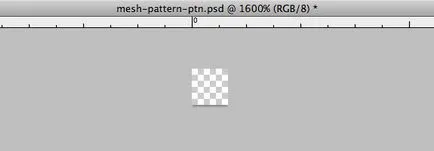
Acum, desena un model ca imaginea de mai jos. Utilizați Marquee Tool dreptunghi (M), pentru a crea o selecție dreptunghiulară. Apoi se umple cu Edit → Fill. setați culoarea neagră din meniul drop-down. În continuare, selectați Editare → Define Pattern, introduceți un nume pentru model.
În această etapă, adăugați un model cu ochiuri pe fotografie. Du-te înapoi la fotografia originală (fișierul opțional cu un model, o puteți șterge, nu mai este nevoie). Du-te la Layer → Layer Style → Pattern Overlay. Alegerea modelului creat în etapa anterioară, și coborâți Opacity la aproximativ 60%.
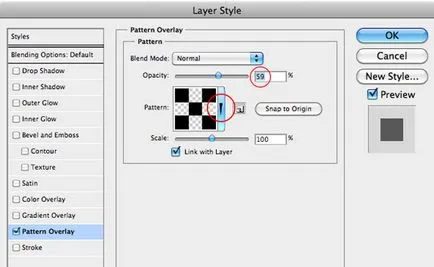

Am creat efectul impunerii unui model al rețelei, dar cred că imaginea va beneficia numai dacă vom adăuga și un efect vignette ușor. Crearea unui nou strat paletă de strat peste tot anterior și activați Gradient Tool (G). Selectați gradient de la transparent la negru (caseta din stânga - transparente; dreapta - negru). Egal gradientul de la centru spre margine (colț). Schimbați modul de amestecare layer Overlay și setați opacitatea stratului de 20%.
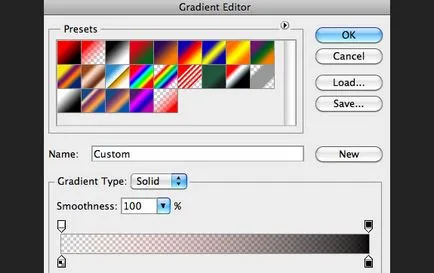

În această ultimă etapă, am adăugat un fundal alb și un pic de text chiar sub stratul de vinietă. Reducerea opacitatea stratului de un pic, și apoi scrie textul. Pentru textul am folosit fontul Aldo.
Rezultatul final

Un mic post-scriptum
Sper că va plăcut această instrucțiune scurtă. Potențialul de utilizare a modelelor foarte mari. Experiment cu alte modele și alte stiluri de strat.